エクセルで強制終了から復旧後、「ファイル名(version 1).xls」を間違って消してしまった!
エクセルで作業中に強制終了が発生した場合、自動バックアップ機能が作動し、復帰後、直前の作業内容が「ファイル名(version1).xls」というファイル名で復旧する……のだが、このファイルを保存せずに消してしまうトラブルがよくある。そんなときは「ごみ箱」の中の「.xlsb」から復活させよう。
エクセルが強制終了すると、一瞬冷や汗をかくが、「ファイル名(version1).xls」というファイル名ですぐに復旧した。と、ここまではよかったのに、パニック状態になっていて、せっかく復旧した「ファイル名(version1).xls」を保存せずに閉じてしまうことがある。
そんなときは慌てずに、ウインドウズの「ごみ箱」を開いてみよう。「ファイル名(version1)」が「.xlsb」という形式で入っているはずだ。これは、エクセルのバックアップデータを、バイナリ形式で保存したもの。エクセルの強制終了時に作成されたファイルを保存しなかった場合、そのままごみ箱行きになる。
このファイルをエクセルで開けば、保存していなかった「ファイル名(version1).xls」の内容を取り戻せる。
エクセルのバックアップデータを保存し損なったときは、ごみ箱を探す、とおぼえておこう。
■ ごみ箱の「.xlsb」ファイルからVersion1を復活させる
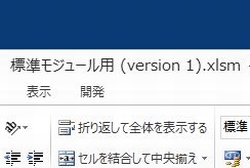
エクセルでの作業中に強制終了し、そこから自動復帰した場合など、ファイル名に「(version1)」と追加されていることがある
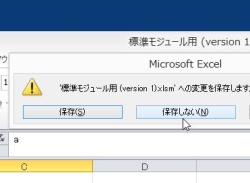
これは直前の作業内容を反映したファイルなので、閉じる際にはしっかり保存しなければならない。間違って「保存しない」を選択すると、作業以前の状態に戻ってしまう
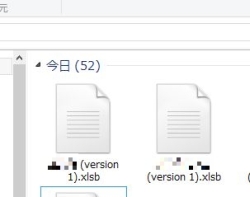
間違って「保存しない」を選択してしまった場合は、ゴミ箱を開いてみよう。「.xlsb」という拡張子のファイルが保存されているので、取り出す

「.xlsb」はエクセルのファイルをバイナリ形式で保存した拡張子だ
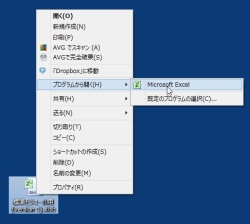
エクセルを使って「.xlsb」ファイルを展開すると、自動バックアップされたデータが復活するぞ。改めて「.xlsm」などの形式に保存しよう

 全世界1,000万以上ダウンロード超え!水分補給サポートアプリ最新作『Plant Nanny 2 - 植物ナニー2』が11/1より日本先行配信開始中
全世界1,000万以上ダウンロード超え!水分補給サポートアプリ最新作『Plant Nanny 2 - 植物ナニー2』が11/1より日本先行配信開始中 たこ焼きの洞窟にかき氷の山!散歩を習慣化する惑星探索ゲーム『Walkr』がアップデート配信&6/28までアイテムセール開始!
たこ焼きの洞窟にかき氷の山!散歩を習慣化する惑星探索ゲーム『Walkr』がアップデート配信&6/28までアイテムセール開始! 【まとめ】仮想通貨ビットコインで国内・海外問わず自由に決済や買い物ができる販売サイトを立ち上げる
【まとめ】仮想通貨ビットコインで国内・海外問わず自由に決済や買い物ができる販売サイトを立ち上げる 耳に挟むだけのワイヤレスイヤホン!周りの音を聴きながら高音質な音楽を楽しめる!
耳に挟むだけのワイヤレスイヤホン!周りの音を聴きながら高音質な音楽を楽しめる!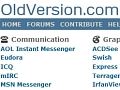 定番ツールの古いバージョンがDLできる「OldVersion.com」
定番ツールの古いバージョンがDLできる「OldVersion.com」 ダンボーデザインの大容量バッテリー 「cheero Power Plus 3 13400mAh DANBOARD version」
ダンボーデザインの大容量バッテリー 「cheero Power Plus 3 13400mAh DANBOARD version」 USB-CポートからApple Watchを充電!持ち運び簡単な充電器!
USB-CポートからApple Watchを充電!持ち運び簡単な充電器! IrfanViewに簡易画像編集や傾き修正機能が追加
IrfanViewに簡易画像編集や傾き修正機能が追加 ポケモンGOにピッタリ?iPhoneもAndroidスマホも充電できるケーブル!
ポケモンGOにピッタリ?iPhoneもAndroidスマホも充電できるケーブル!
